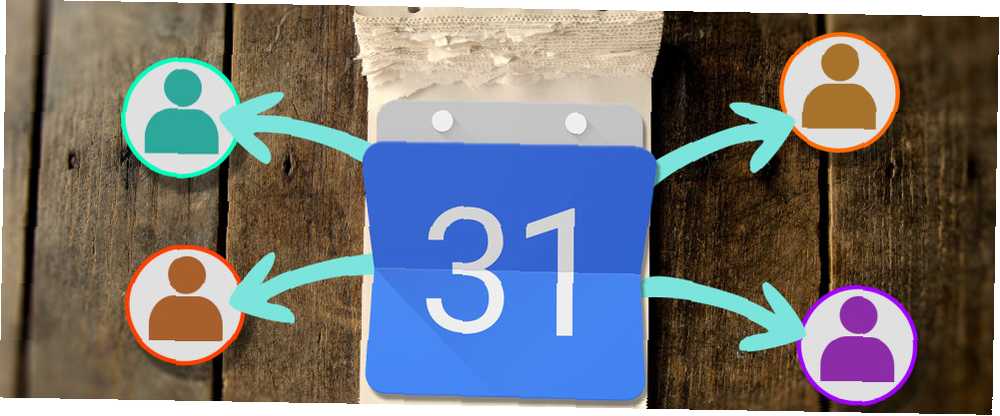
William Charles
0
5436
1360
Pro miliony lidí je Kalendář Google aplikací pro správu deníku a úkolů Trello vs. Asana: Nejlepší bezplatný nástroj pro správu projektů… Trello vs. Asana: Nejlepší bezplatný nástroj pro správu projektů… Výběr mezi Trello a Asana je obtížný. Zde porovnáme bezplatné plány a pomůžeme vám rozhodnout, který nástroj pro řízení projektů je pro váš tým nejlepší. volby. Vzhledem k tomu, že mnoho lidí má adresu Gmailu, je 6 nejoblíbenějších poskytovatelů e-mailu lepší než Gmail a Yahoo Mail 6 nejoblíbenějších poskytovatelů e-mailu lepší než Gmail a Yahoo Mail Každý zde uvedený bezplatný poskytovatel e-mailu nabízí různé výhody a všechny tyto e-mailové služby jsou oblíbenou volbou. a účet Google, je to snadné a rychlé řešení. A díky nedávnému přepracování aplikace 5 nových funkcí Kalendáře Google, které musíte vyzkoušet! 5 nových funkcí Kalendáře Google, které musíte vyzkoušet! Kalendář Google byl prostě fantastickější. Google konečně aktualizoval svůj kalendář. Ukážeme vám, jak získat nový design a jaké nové funkce musíte vyzkoušet. , nyní to vypadá lépe než kdy jindy.
Aplikace je samozřejmě plná fantastických funkcí a skrytých triků. 8 triků kalendáře Google, které se musíte naučit před Vánoci 8 triků kalendáře Google, které se musíte naučit před Vánoci Zde je osm způsobů, jak vás Kalendář Google může proměnit v organizovaného elfa a zabránit vám v tom, abyste byli Vánoční klaun. , ale dnes se vracíme k základům: jak sdílet Kalendář Google s přáteli, rodinou nebo kolegy.
Máte dvě možnosti sdílení. Kalendář můžete buď zveřejnit, aby jej viděli všichni, nebo ho můžete sdílet s konkrétní osobou nebo lidmi.
Jak veřejně sdílet kalendář Google
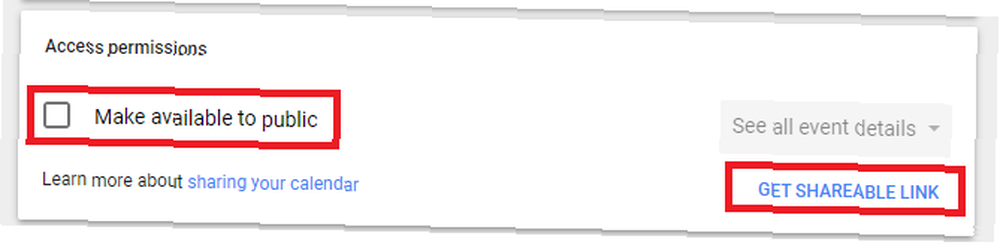
Sdílení kalendáře Google s veřejností:
- Jít do calendar.google.com.
- Přihlaste se ke svému účtu.
- Na levém panelu vyhledejte kalendář, který chcete sdílet.
- Umístěte ukazatel myši na název kalendáře a klikněte na tři svislé tečky.
- Klikněte na Nastavení a sdílení.
- Přejděte dolů na Přístupová oprávnění a klikněte na zaškrtávací políčko vedle Zpřístupnit veřejnosti.
- Klikněte na Získejte odkaz pro sdílení najít veřejnou adresu URL svého kalendáře.
Jak sdílet kalendář Google s konkrétními lidmi
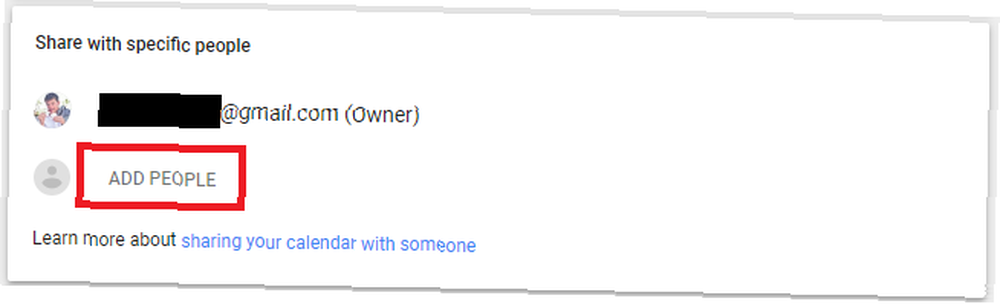
Pokud byste raději omezili přístup do kalendáře na vybranou skupinu lidí:
- Jít do calendar.google.com.
- Přihlaste se ke svému účtu.
- Na levém panelu vyhledejte kalendář, který chcete sdílet.
- Umístěte ukazatel myši na název kalendáře a klikněte na tři svislé tečky.
- Klikněte na Nastavení a sdílení.
- Přejděte dolů na Sdílejte s konkrétními lidmi.
- Klikněte na Přidat jméno.
- Zadejte jméno osoby (pokud je ve vašem adresáři) nebo e-mailovou adresu.
Využíváte funkci sdílení Kalendáře Google? Je pro vás snadnější používat funkci sdílení nyní, když byla aplikace přepracována? Jako vždy, můžete zanechat všechny své myšlenky a názory v sekci komentářů níže.











